1、打开CorelDRAW软件,在左边的工具丸泸尺鸢框选择“标题形状”,然后 在工具栏选择一种标题。在工作区进行绘制,再在右边选择一种颜色进行填充。输入文字。

2、选择矩形工具,绘制一个矩形,填充一种颜色。再点击文字工具,输入文字。

3、同样的方法,继续绘制其他的形状。大致就是用这里面的一些图形。

4、然后绘制箭头。找个箭头形状,然后在工具栏找到那个箭头下面的下拉三角形,找到需要的箭头进行绘制。
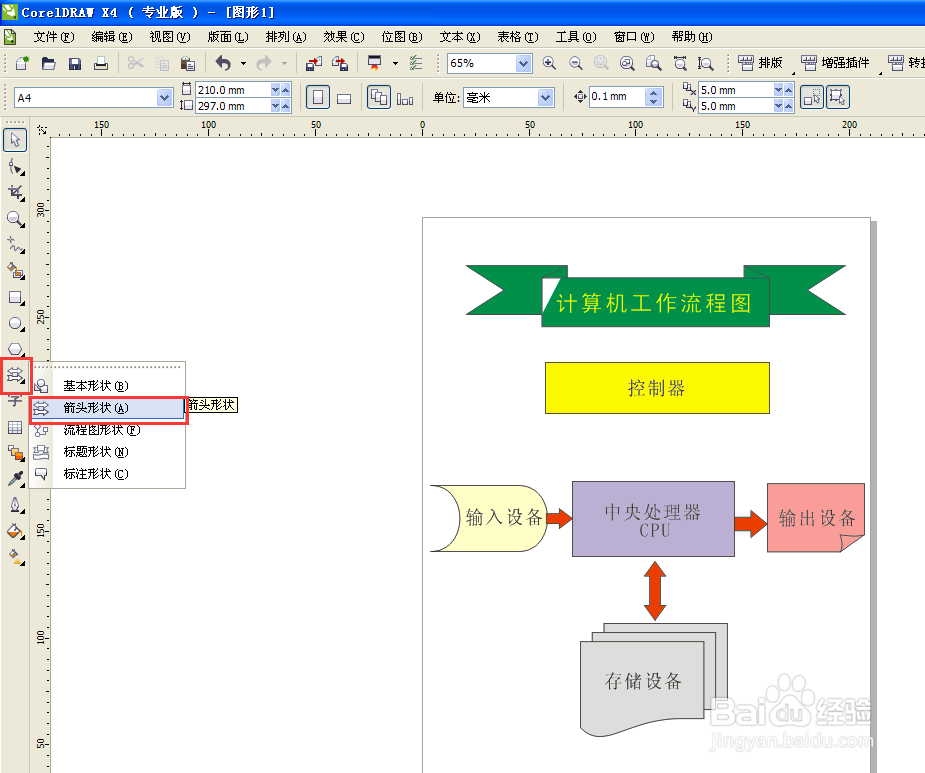

5、选择手绘工具。要需要绘制箭头的起点,按Ctrl,点击鼠标左键,然后在终点,点击鼠标左键。再回到属性栏,选择一种结束点的箭头。


6、接下来我们绘制折线。依然是用手绘工具,只不过,要绘制的时候,首先按住Ctrl,然后点击鼠标,绘制垂直的那一部分,然后垂直部器皆阄诟分的结束点单击鼠标,再从这个点开始单击鼠标转弯,然后继续在水平的结束点单击鼠标,继续转弯。也就是,每个转折点单击鼠标两次,最后在结束的时候要单击一次。最后加上箭头,改变线条粗细。
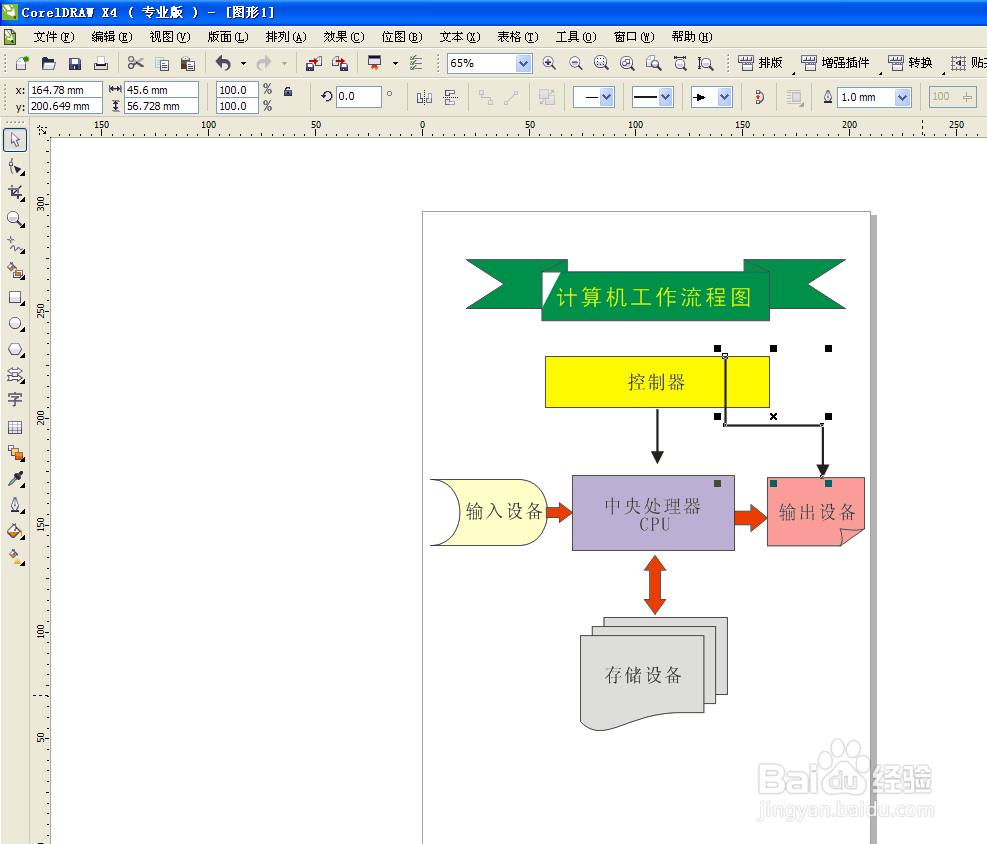
7、最后一个环节。用挑选工具选择刚才绘制的这个折线,用鼠标左键拖动,用右键释放鼠标,完成复制。进行一次水平镜像,再调整位置,就完成了。
